苹果手机怎样清除通讯录? 苹果手机怎么快速清空通讯录
苹果手机作为一款颇受欢迎的智能手机品牌,通讯录是我们日常生活中不可或缺的重要功能之一,随着时间的推移,通讯录中可能会积累大量无用联系人,占据手机存储空间,影响手机运行速度。苹果手机如何快速清空通讯录呢?接下来我们将介绍几种简单有效的方法,帮助您轻松清理通讯录,提升手机使用体验。
苹果手机怎么快速清空通讯录
具体步骤:
1.开启苹果手机后,我们想要一键清空通讯录,首先需要点击苹果手机的【设置】。
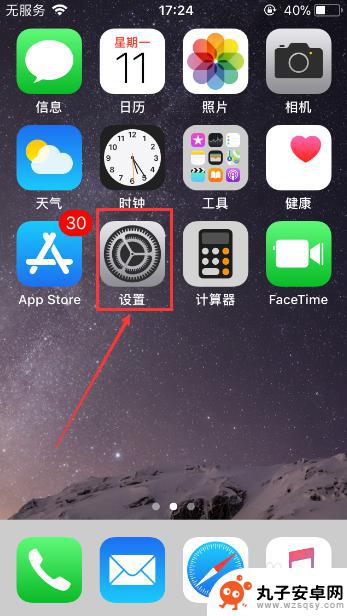
2.进入【设置】页面后,在页面上方会显示我们所登录的Apple ID账号,之后点击它,如图所示。
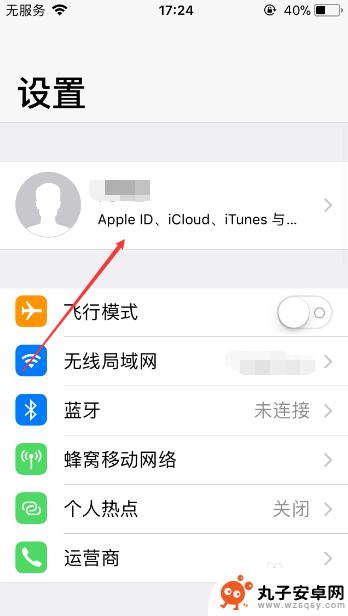
3.这样就能进入到【Apple ID】页面,之后再点击此页面中的【iCloud】,如图所示。
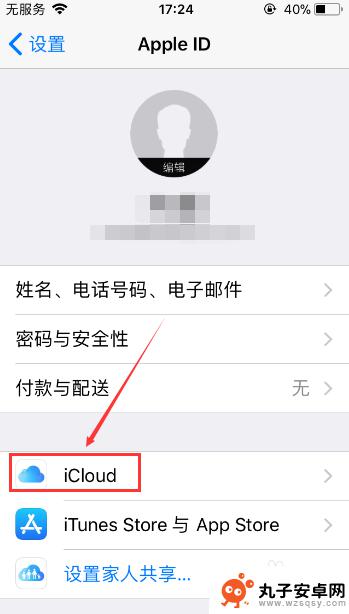
4.进入到【iCloud】页面后,接着找到【通讯录】,之后关闭【通讯录】功能。
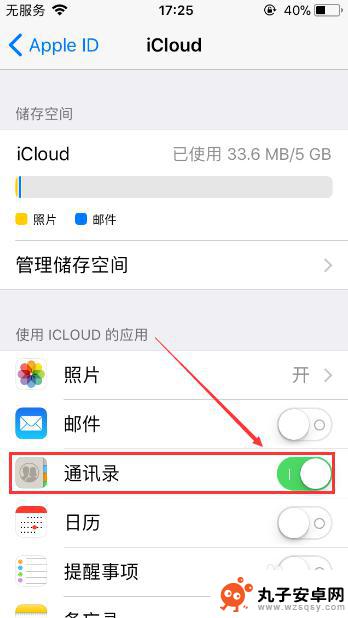
5.关闭【通讯录】功能的时候在页面底部会弹出一个对话框,之后我们点击对话框中的【从我的iPhone删除】功能。
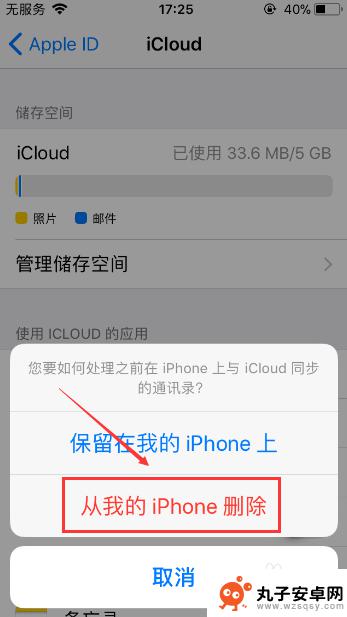
6.这样我们就完成一键清空通讯录的操作了,之后前往手机中的【通讯录】页面。我们就会找不到任何一名联系人了。
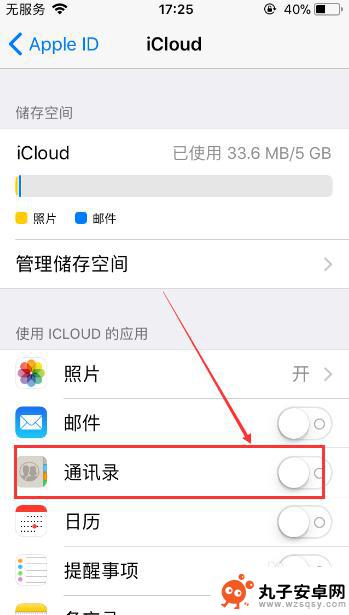
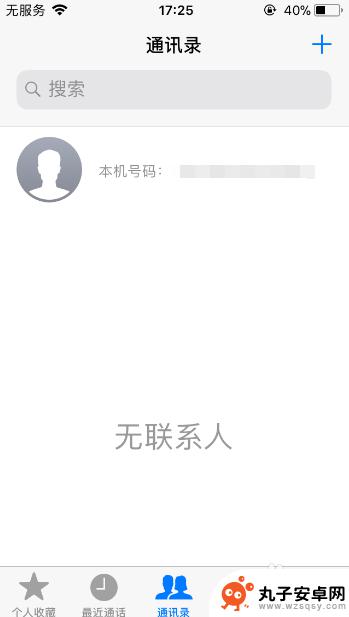
以上就是苹果手机怎样清除通讯录的全部内容,有遇到这种情况的用户可以按照小编的方法来进行解决,希望能够帮助到大家。
相关教程
-
 旧iphone通讯录删除 苹果通讯录删除全部联系人方法
旧iphone通讯录删除 苹果通讯录删除全部联系人方法在日常使用中我们可能会遇到需要清空旧iPhone通讯录或者苹果通讯录中所有联系人的情况,无论是因为换机、清理空间或者其他原因,删除通讯录中的联系人是一个常见的操作。针对这个问题...
2024-04-09 15:37
-
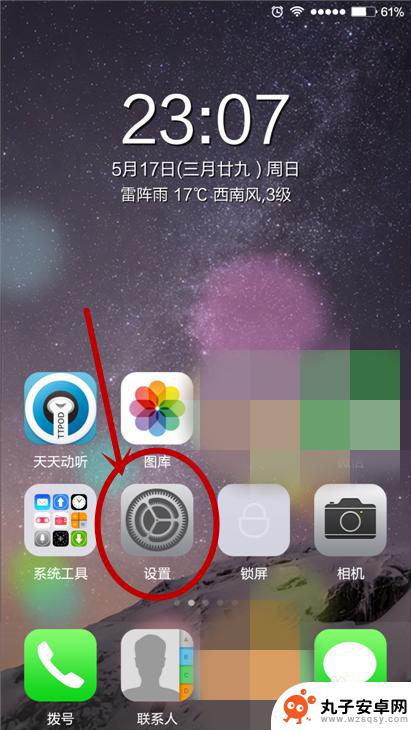 怎么清除手机通讯录 手机通讯录批量删除联系人方法
怎么清除手机通讯录 手机通讯录批量删除联系人方法在日常生活中,手机通讯录中存储着大量的联系人信息,随着时间的推移,通讯录中可能会积累许多无用的联系人,这不仅占据了手机的存储空间,也影响了我们查找联系人的效率,了解如何清除手机...
2024-11-08 12:35
-
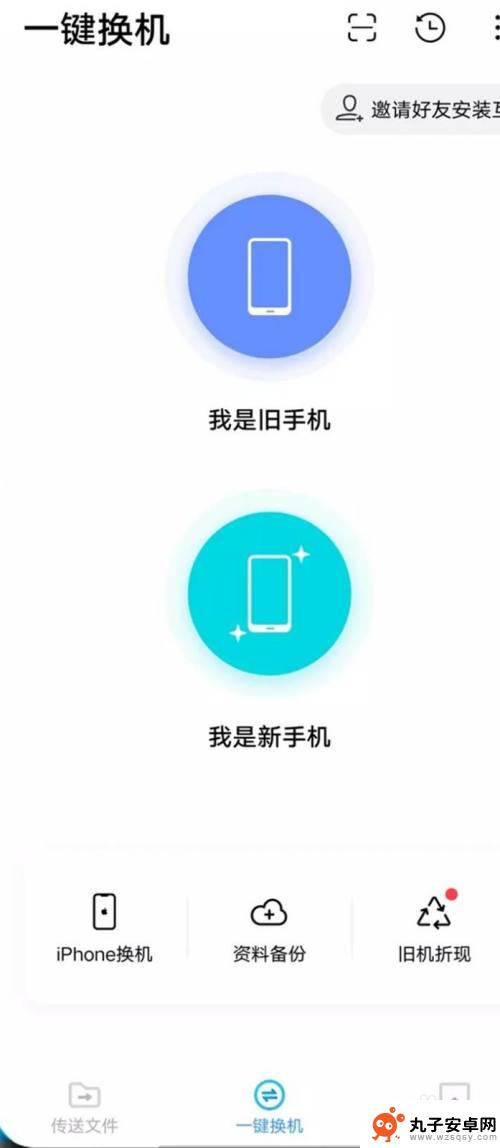 vivo怎么同步通讯录到新手机 vivo手机怎样将通讯录导入到新手机
vivo怎么同步通讯录到新手机 vivo手机怎样将通讯录导入到新手机当我们换了一部全新的vivo手机时,最让人头疼的问题之一就是如何将旧手机中重要的通讯录数据快速导入到新手机中,对于很多人来说,通讯录中存储着与亲人、朋友和同事的联系方式,因此如...
2024-01-06 16:21
-
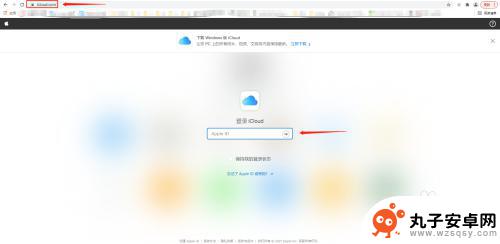 苹果手机怎么批量导入通讯录联系人 手机号码如何快速导入到iPhone通讯录
苹果手机怎么批量导入通讯录联系人 手机号码如何快速导入到iPhone通讯录在现代社会中,手机已经成为人们生活中不可或缺的工具之一,而通讯录联系人的导入对于手机用户来说,无疑是一项重要的任务。尤其是对于苹果手机用户来说,如何批量导入通讯录联系人、快速导...
2023-12-21 16:30
-
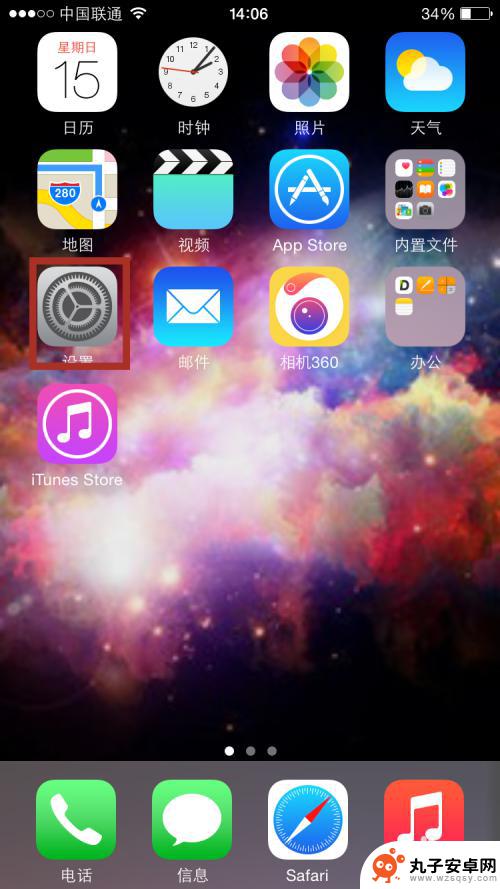 苹果手机怎样删除所有的联系人 iPhone删除全部联系人的方法
苹果手机怎样删除所有的联系人 iPhone删除全部联系人的方法在日常使用iPhone手机时,我们经常会遇到需要删除所有联系人的情况,有时候我们想要清空通讯录,或者因为换手机而需要将联系人信息全部清除。苹果手机并没有提供一键删除所有联系人的...
2024-08-06 17:24
-
 苹果手机怎么移出电话号 苹果手机如何删除通讯录中的电话号码
苹果手机怎么移出电话号 苹果手机如何删除通讯录中的电话号码当我们不再需要某个联系人的电话号码或者想要清理通讯录的时候,我们需要知道如何在苹果手机上移出或删除电话号码,苹果手机提供了简单而有效的方法来管理通讯录,让我们可以轻松地删除不需...
2024-07-06 14:20
-
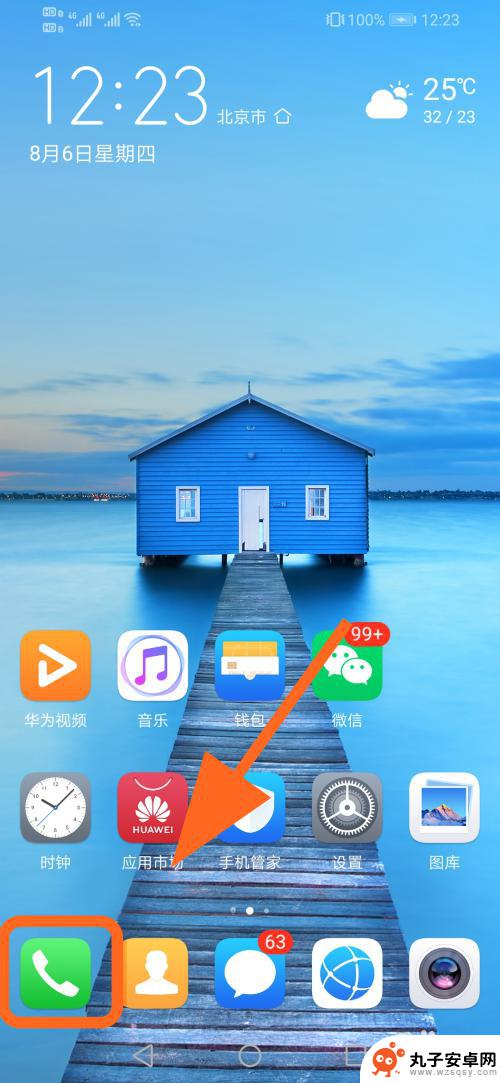 华为手机通讯录怎么保存到手机卡 怎样将华为手机通讯录中的电话号码导入SIM卡
华为手机通讯录怎么保存到手机卡 怎样将华为手机通讯录中的电话号码导入SIM卡随着现代社会的快速发展,手机已经成为我们日常生活中必不可少的工具之一,而作为手机上最基本的功能之一,通讯录更是我们保存联系人信息的重要工具。华为手机作为目前市场上颇受欢迎的品牌...
2024-02-15 12:15
-
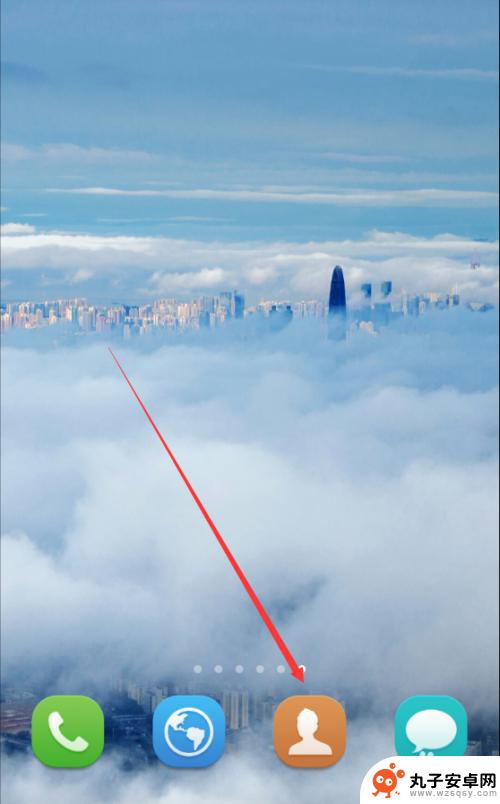 怎么将手机通讯录备份 简单备份手机通讯录的步骤
怎么将手机通讯录备份 简单备份手机通讯录的步骤在日常生活中,手机通讯录承载着我们与亲朋好友的联系方式,一旦丢失或损坏,可能会带来诸多不便,备份手机通讯录显得尤为重要。怎么将手机通讯录备份呢?备份手机通讯录并不复杂,只需要简...
2024-03-11 09:33
-
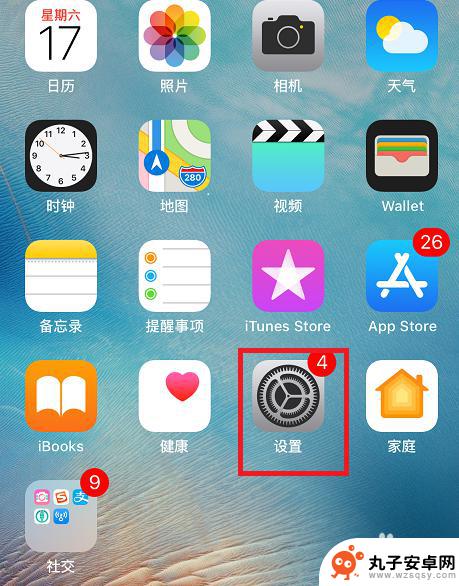 苹果手机如何全部删除通讯录 苹果通讯录删除全部联系人
苹果手机如何全部删除通讯录 苹果通讯录删除全部联系人苹果手机是目前市场上最受欢迎的智能手机之一,通讯录是手机中保存联系人信息的重要功能之一,在使用苹果手机的过程中,我们可能会需要删除通讯录中的全部联系人。虽然操作起来可能有些繁琐...
2024-03-30 10:28
-
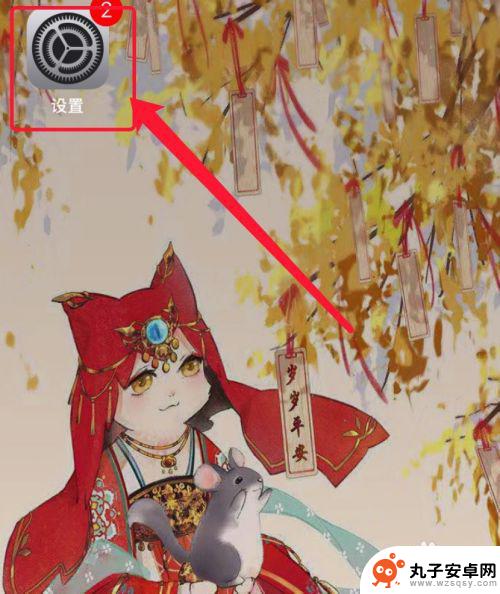 两个苹果手机怎么导通讯录 两个苹果手机怎样同步通讯录
两个苹果手机怎么导通讯录 两个苹果手机怎样同步通讯录当我们拥有两个苹果手机时,我们常常遇到一个问题:如何将两个手机的通讯录进行同步?在日常生活中,通讯录扮演着重要的角色,它存储了我们的联系人信息,方便我们随时与朋友、亲人和同事保...
2024-01-21 14:36
热门教程
MORE+热门软件
MORE+-
 步步吉祥app手机版
步步吉祥app手机版
44MB
-
 趣动漫app
趣动漫app
58.27M
-
 咪咕圈圈漫画软件手机版
咪咕圈圈漫画软件手机版
19.61M
-
 漫天玉漫画最新版本
漫天玉漫画最新版本
52.31M
-
 ABC学习机安卓版本
ABC学习机安卓版本
29.43M
-
 武汉教育电视台手机版
武汉教育电视台手机版
35.59M
-
 声远论坛包
声远论坛包
37.88M
-
 在线翻译神器app软件
在线翻译神器app软件
11.91MB
-
 青云租app官网版
青云租app官网版
27.65MB
-
 家乡商城手机版
家乡商城手机版
37.66MB